Win11是一个功能强大的操作系统,但是在使用过程中难免会安装一些不需要的软件。这些软件会占用您的磁盘空间,降低系统性能,甚至可能会对系统安全造成威胁。因此,及时卸载不需要的软件非常重要。在本文中,我们将向您介绍Win11中卸载软件的方法和步骤。无论您是想卸载单个应用程序还是批量卸载多个应用程序,本文都将为您提供详细的指导,帮助您轻松卸载Win11中的不需要的软件。让我们开始吧!
推荐下载:windows11下载地址
具体方法:
1、进入开始菜单,点击“设置”打开win11设置界面。
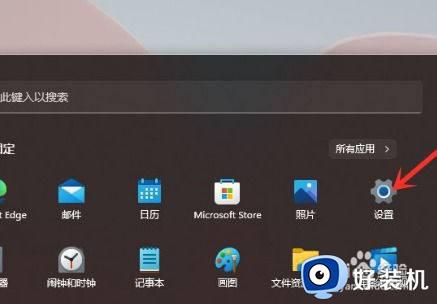
2、进入“应用”界面,点击“应用和功能”选项。
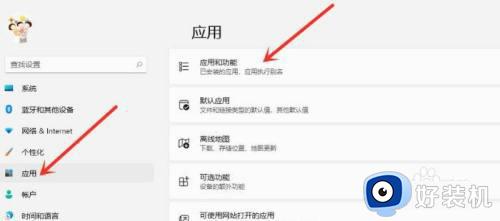
3、进入“应用和功能”界面,在应用列表中找到要卸载的应用,点击右侧的三个点。
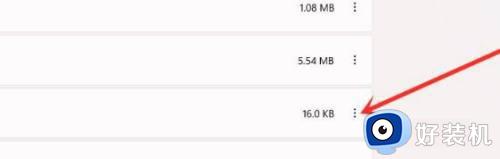
4、在弹出的菜单中点击“卸载”。
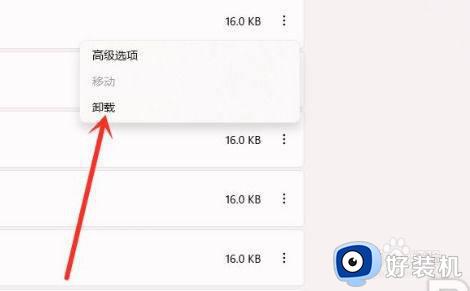
5、在弹出的窗口中点击“卸载”即可。
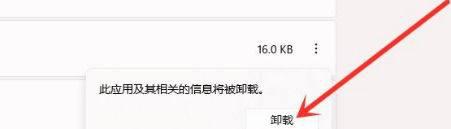
6、首先打开桌面上的计算机。
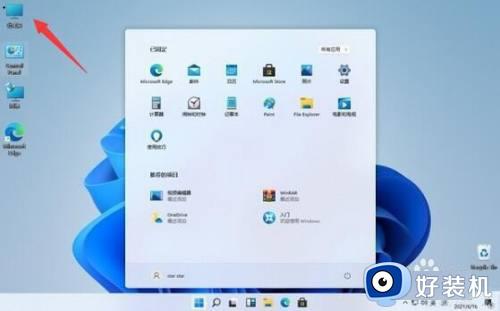
7、然后可以看到设置边上的“uninstall or change a program”选项点击进入。
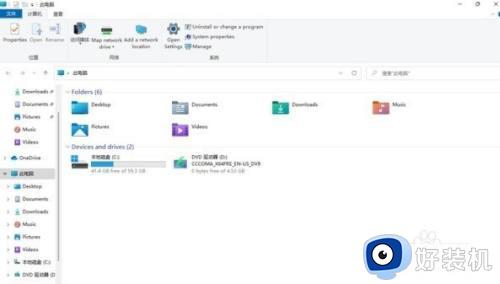
8、在这里面可以找到自己要卸载的软件,点击后面的“卸载”。
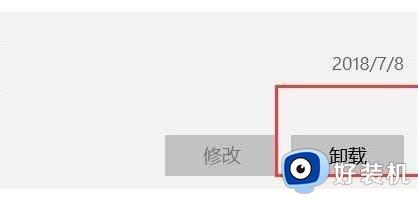
9、最后点击卸载即可将全部的资源信息都卸载完毕。
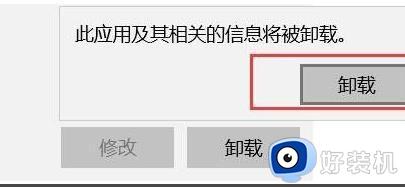
上述就是小编给大家介绍的关于windows11删除软件操作方法了,还有不懂得用户就可以根据小编的方法来操作吧,希望能够帮助到大家。